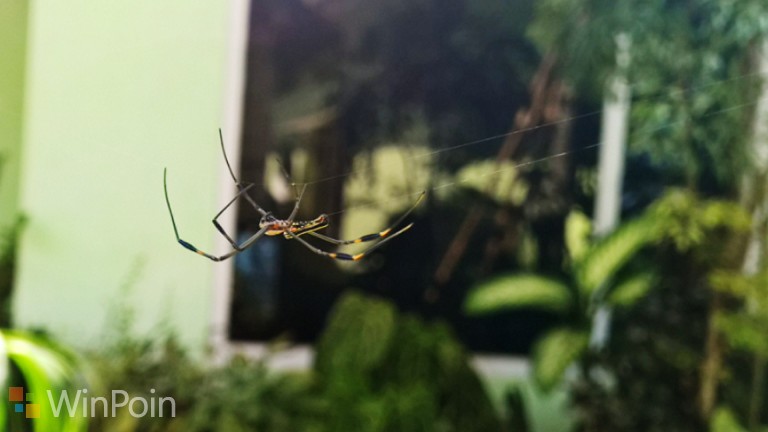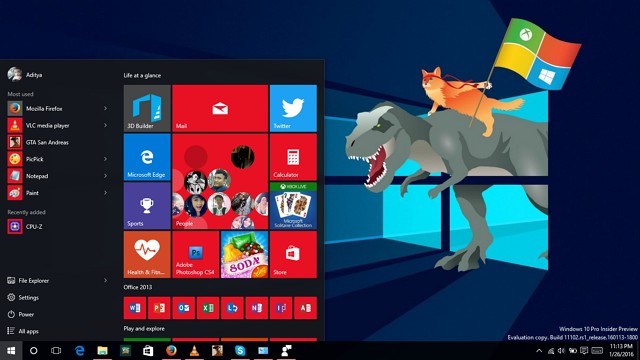Menggunakan Account Password merupakan standard yang berikan Microsoft pada sistem operasinya yakni Windows baik itu dari Windows XP hingga OS terbaru mereka yakni Windows 10. yang membuatnya sebagai titik vital karena untuk mengakses file dalam user tersebut tentunya harus login terlebih dahulu.
Lalu bagaimana jika sewaktu-waktu kamu melupakan password tersebut?, cara yang dapat kamu lakukan ialah dengan membuat Password reset disk, lalu bagaimana caranya?. Nah, untuk itu kali ini WinPoin akan memberikan cara untuk membuat Password reset disk pada Windows 10.
NB : Cara ini hanya berlaku untuk Account Administator/Local Account saja, jadi cara ini tidak berfungsi jika menggunakan Microsoft Account. Jika kamu mengalami lupa password pada Microsoft Account saat login, buka halaman ini (dengan device lain) untuk mereset password Microsoft Account kamu.
Pertama yang kamu butuhkan tentunya sebuah media eksternal seperti Flashdisk. Jika sudah masukan ke komputer lalu buka ‘Control Panel – User Account‘, kemudian klik ‘Create a password reset disk‘.

⚡️ Bye Adobe! Affinity Sekarang GRATIS!
Setelah jendela wizard pertama terbuka klik saja Next, lalu pilih media yang akan digunakan sebagai penyimpan file reset password jika sudah pilih Next lagi.
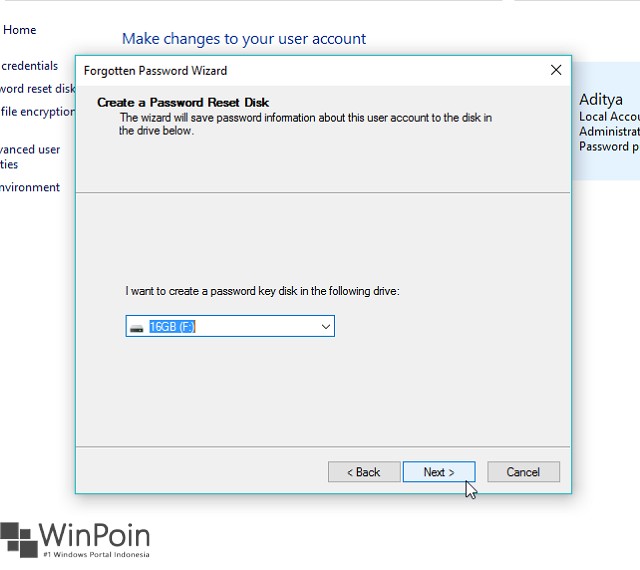
Kemudian pada wizard selanjutnya, masukan password user yang sekarang. Setelah selesai klik Next.
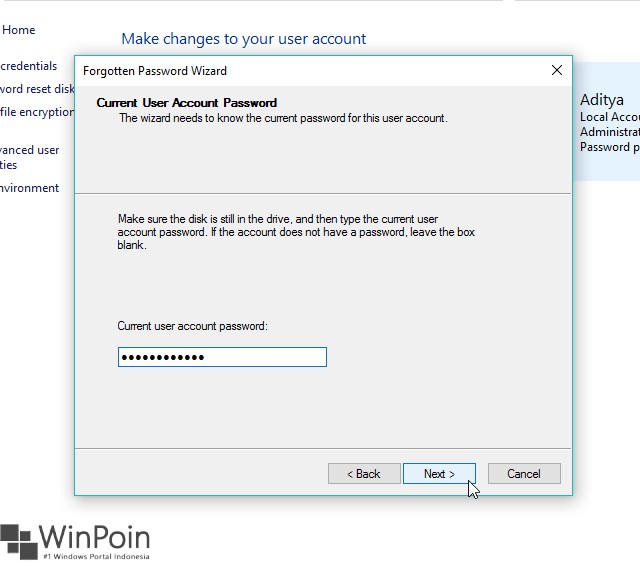
Tunggu prosesnya beberapa saat, ketika sudah selesai klik Next kembali. Maka proses pembuatan Password reset disk telah selesai, klik Finish untuk menutup jendela wizard.

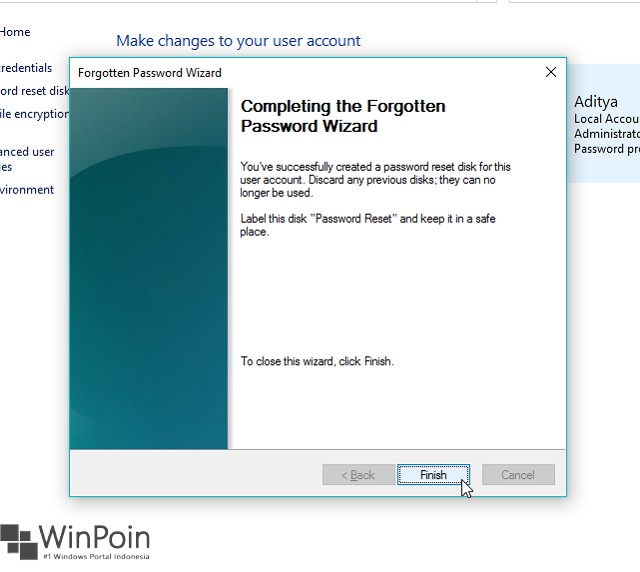
Navigasilah ke media yang digunakan sebagai Reset password disk, akan terdapat file yang bernama userkey.psw yang mana file tersebut akan digunakan ketika ingin melakukan reset password (yang akan dibahas pada artikel selanjutnya).
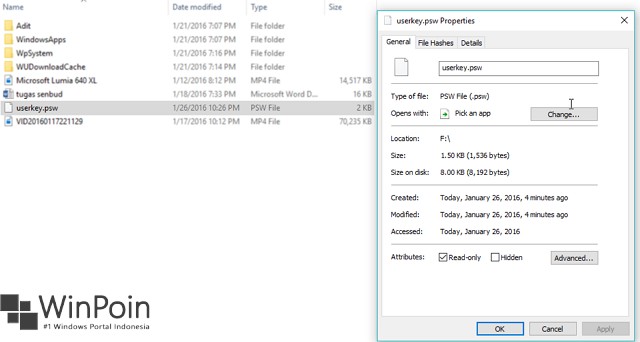
Nah itudia langkah-langkah untuk membuat reset password disk pada Windows 10. Karena pada dasarnya lupa itu merupakan salah satu sifat dasar manusia, jadi tidak ada salahnya untuk membuat Reset password untuk berjaga-jaga. :D